Jedwali la yaliyomo
Excel ina nguvu sana kwa hesabu. Lakini mara nyingi, kwa uwakilishi bora wa muhtasari wa data na hesabu, inaweza kusomeka zaidi, ikiwa tutabadilisha Excel kuwa PDF bila kupoteza umbizo . Hapa, tutakuonyesha kila njia ya kubadilisha Excel kuwa PDF bila kupoteza umbizo .
Pakua Kitabu cha Mazoezi
Unaweza kufanya mazoezi kwa kupakua yetu kitabu cha kazi. Imetolewa hapa chini:
Badilisha Excel kuwa PDF.xlsx
Njia 5 Bora za Kubadilisha Excel kuwa PDF bila Kupoteza Umbizo
Hapa , tumechukua mkusanyiko wa data wa mauzo na faida ya wafanyakazi 10. Tutabadilisha faili hii ya Excel kuwa PDF bila kupoteza umbizo. Tutakuonyesha njia 5 bora za kufanya hivyo.
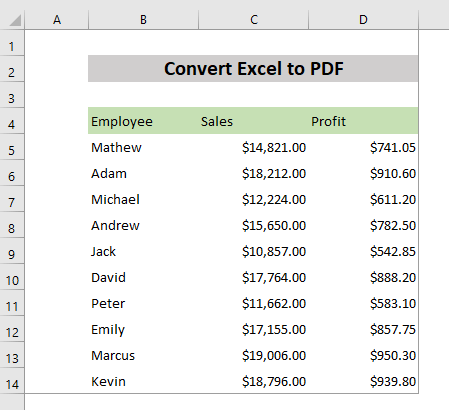
1. Badilisha Faili ya Excel kuwa PDF kwa Kutumia Chaguo la ‘Hifadhi Kama’ bila Kupoteza Umbizo
Unaweza kutumia chaguo la Hifadhi Kama kubadilisha faili ya Excel kuwa PDF bila kupoteza umbizo. Fuata hatua ulizopewa ili kufanya hivyo:
Hatua:
- Kwanza, nenda sehemu ya juu kushoto ya utepe wako na uchague Kichupo cha Faili .
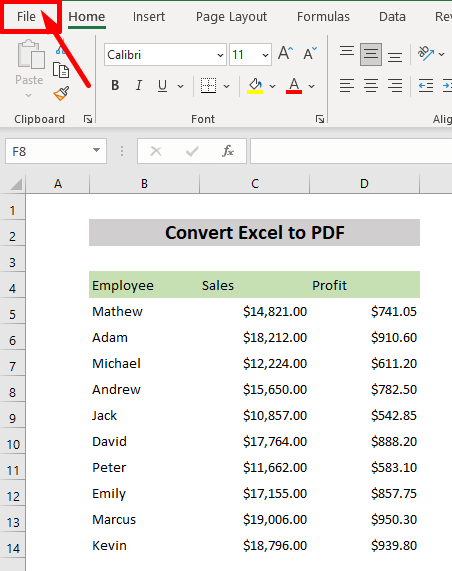
- Kisha, chagua chaguo Hifadhi Kama kutoka kwa Kichupo cha faili kilichopanuliwa.
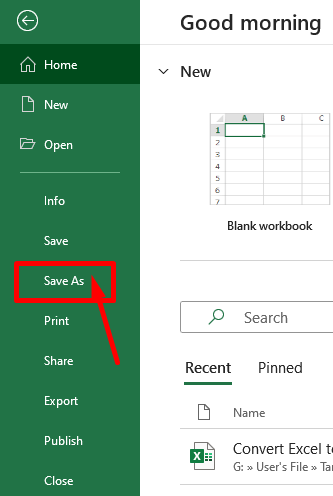
- Katika dirisha la Hifadhi Kama , bofya Hifadhi kama aina . Kutoka kwenye orodha kunjuzi, chagua PDF .
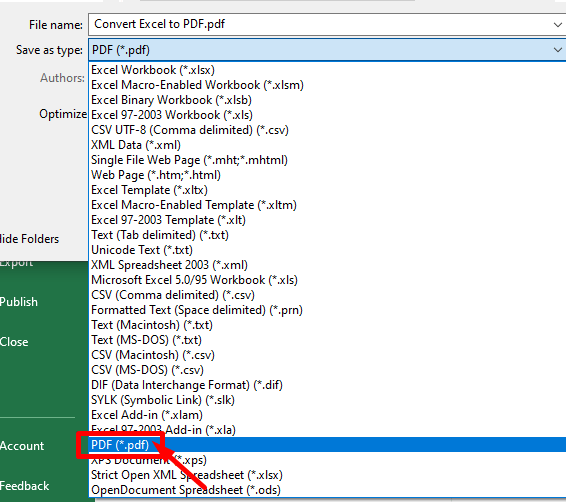
- Kisha toa jina la faili na uvinjari eneo linalofaa la faili. Na kisha bonyeza Hifadhi kitufe.
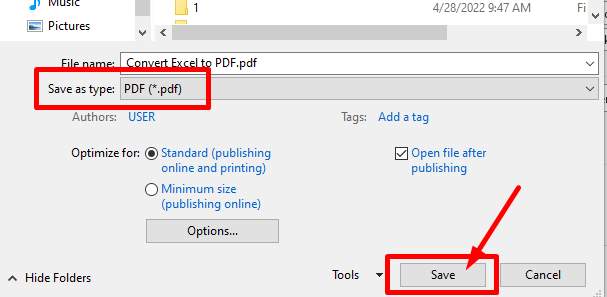
Hatua hizi zitabadilisha faili ya Excel kuwa PDF bila kupoteza umbizo. Hapa kuna matokeo tuliyo nayo. 👇
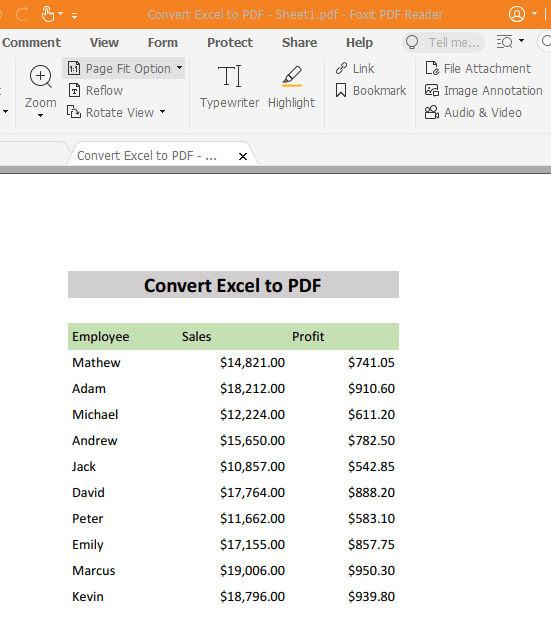
Soma Zaidi: Jinsi ya Kuhifadhi Excel kama PDF kwenye Ukurasa Mmoja (Njia 3 Rahisi)
2. Geuza Faili ya Excel kuwa PDF kwa Kutumia Chaguo la 'Hamisha' bila Kupoteza Umbizo
Unaweza kutumia chaguo la Hamisha kuweka umbizo la sasa bila kubadilika na kubadilisha faili za Excel kuwa PDF. Fuata hatua zilizotolewa hapa chini:
Hatua:
- Kwanza, nenda sehemu ya juu kushoto ya utepe wako na ubofye Faili kichupo .
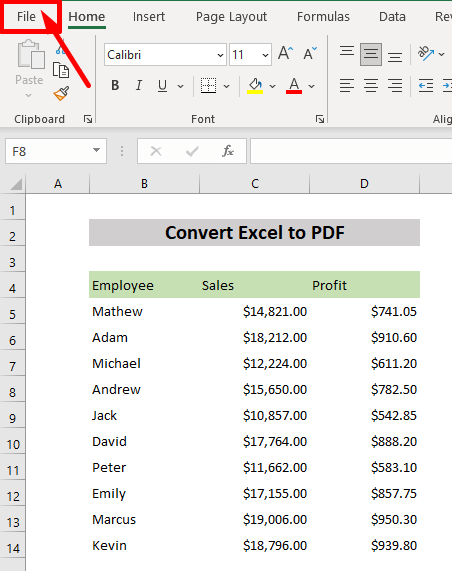
- Sasa, chagua Hamisha chaguo kutoka kwa Kichupo cha Faili
2>.
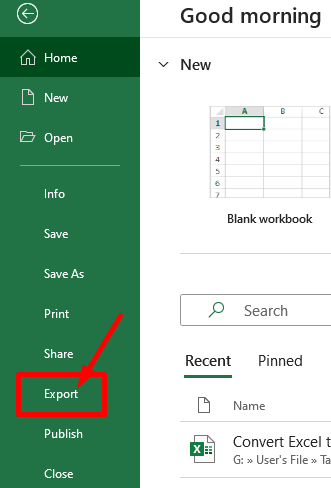
- Kwenye Hamisha dirisha, bofya kitufe cha Unda PDF/XPS .
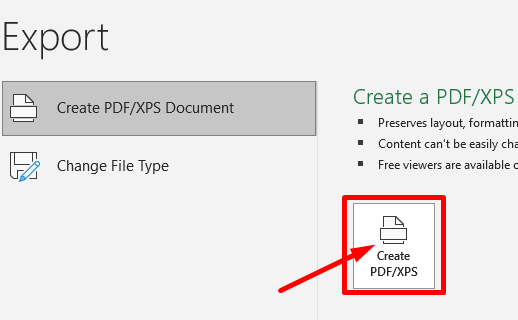
- Utaona, dirisha itaonekana, ambapo aina ya faili tayari imewekwa alama ya PDF. Bofya kwenye Chapisha .
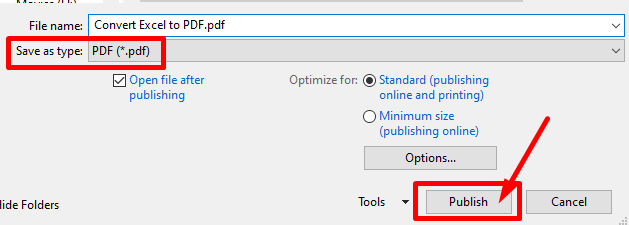
Hatua hizi zitabadilisha faili yako ya Excel hadi PDF bila kupoteza umbizo. Hapa kuna matokeo tuliyo nayo. 👇
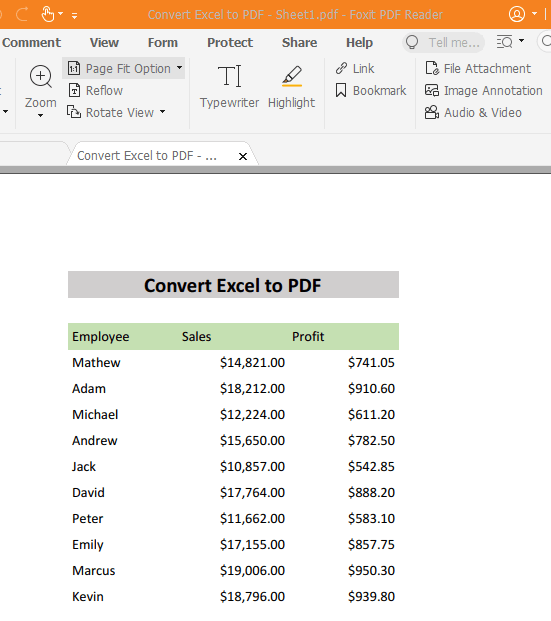
Soma Zaidi: Hamisha Excel hadi PDF yenye Viungo (Njia 2 za Haraka)
3. Badilisha Lahajedwali kuwa PDF kwa Kutumia Chaguo la 'Chapisha'
Unaweza kutumia chaguo la Chapisha kubadilisha faili yako ya Excel kuwa PDF bila kupoteza umbizo. Fuata tu hatua zilizotolewa hapa chini:
Hatua:
- Kwanza, nenda sehemu ya juu kushoto ya utepe wako na uchague Faili.kichupo .
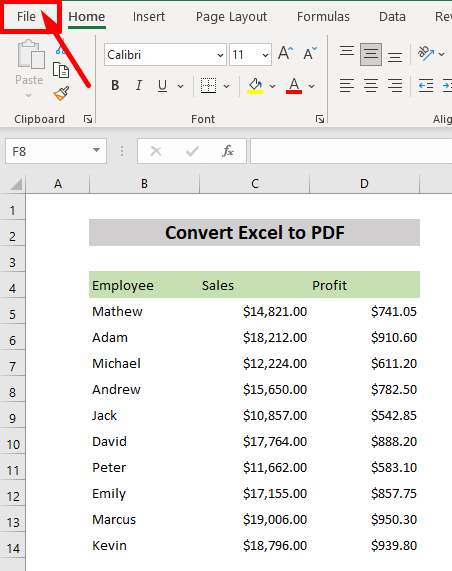
- Chagua chaguo la Chapisha kutoka kwa Kichupo cha faili kilichopanuliwa.
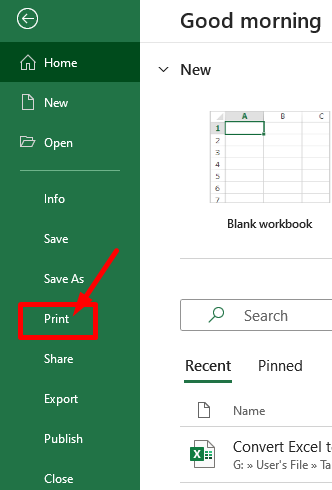
- Sasa bofya ikoni ya Chapisha .
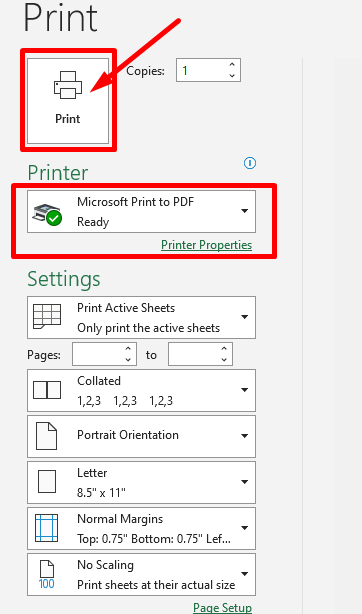
- Utaona, dirisha litatokea, ambapo aina ya faili tayari imetiwa alama kuwa PDF. Bofya kwenye Hifadhi .
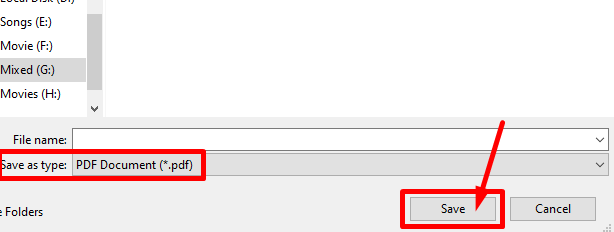
Kwa hivyo, faili yako ya Excel itabadilishwa kuwa PDF bila kupoteza umbizo. Hapa kuna matokeo tuliyo nayo. 👇
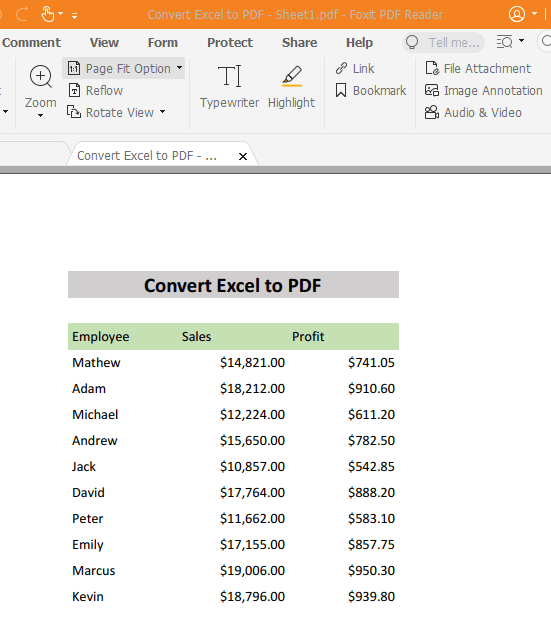
Soma Zaidi: Excel VBA ili Kuchapisha Kama PDF na Hifadhi kwa Jina la Faili Kiotomatiki
Usomaji Sawa
- Excel Macro: Hifadhi kama PDF yenye Tarehe katika Jina la Faili (Mifano 4 Inayofaa)
- Chapisha kwa PDF Kwa Kutumia Kitufe cha Macro katika Excel (Vibadala 5 vya Macro)
- Excel VBA: ExportAsFixedFormat PDF yenye Fit hadi Ukurasa (Mifano 3)
- Excel Macro ya Kuhifadhi kama PDF yenye Jina la Faili kutoka kwa Thamani ya Seli (Mifano 2)
4. Tumia Majedwali ya Google Kubadilisha Lahajedwali kuwa PDF kwa Uumbizaji Uliopo
Unaweza pia kutumia Majedwali ya Google ili kubadilisha faili yako ya Excel hadi PDF bila kupoteza umbizo. Fuata hatua zilizo hapa chini:
Hatua:
- Kutoka kwenye orodha ya programu ya Google , bofya Majedwali .
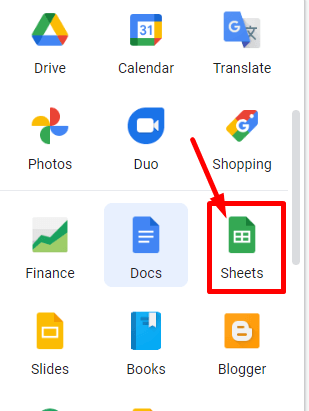
- Kutoka Dirisha la Laha , bofya ikoni ya faili ili kuvinjari faili yako ya Excel.
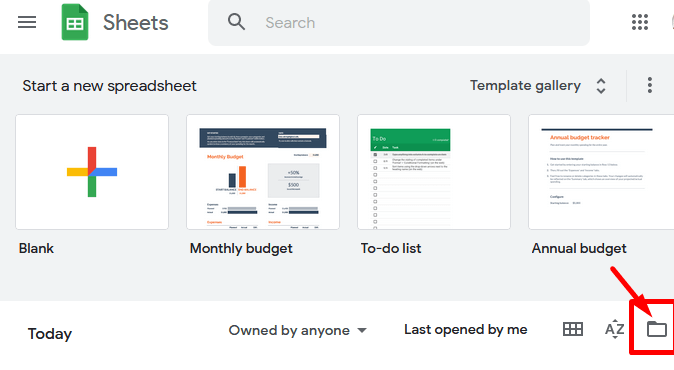
- Baada ya kufungua faili ya Excel, bofya kwenye Kichupo cha faili >> Elea kwenye Pakua >>Bofya kwenye PDF .
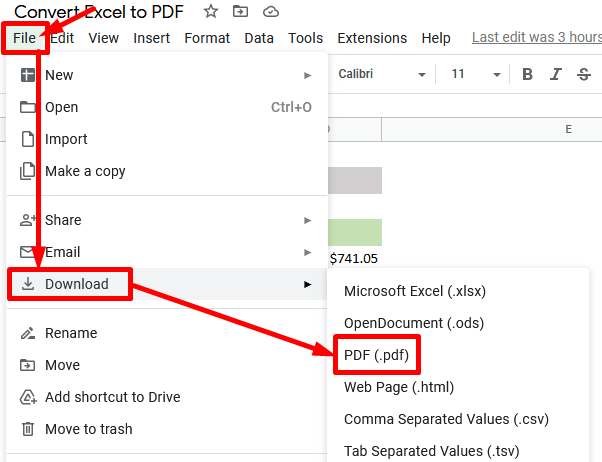
- Dirisha jipya litafunguliwa. Bofya kitufe cha Hamisha .

Kwa hivyo, faili yako ya Excel itabadilika kuwa PDF bila kupoteza umbizo. Hapa kuna matokeo tuliyo nayo. 👇
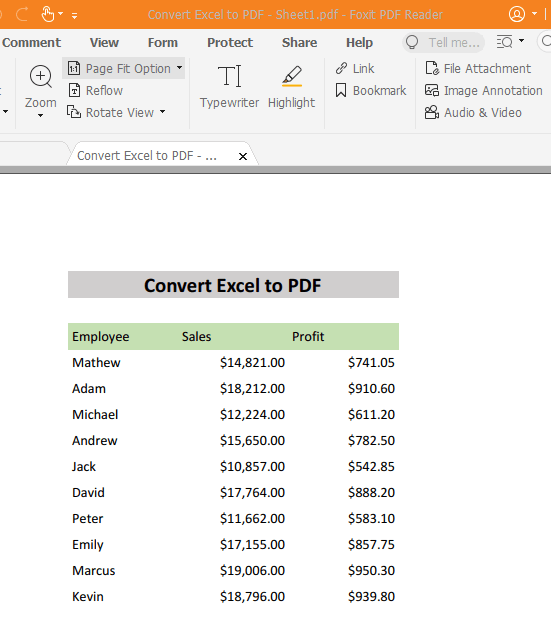
Soma Zaidi: Excel VBA: Unda Ankara na Uhifadhi Umbizo la PDF (kwa Hatua za Haraka)
5. Tumia Hifadhi ya Google ili Kuweka Umbizo Imara baada ya Kugeuza
Unaweza pia kutumia Hifadhi ya Google ukitaka kubadilisha faili yako ya Excel kuwa PDF lakini usipoteze umbizo lililopo. Fuata hatua zilizo hapa chini ili kufanya hivyo:
Hatua:
- Katika Hifadhi ya Google yako, bofya Mpya kitufe.
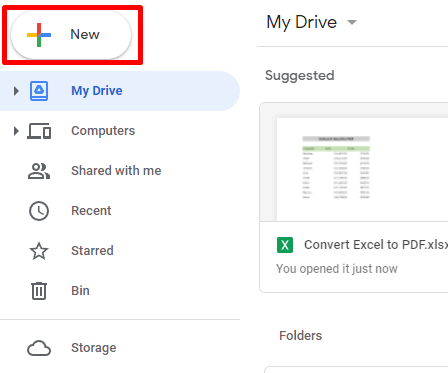
- Kisha ubofye chaguo la Pakia faili ili kuvinjari na kupakia faili yako ya Excel.
- 14>
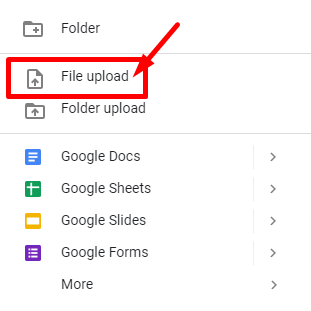
- Fungua faili ya Excel. Bofya kwenye Kichupo cha faili >> Elea kwenye Pakua >> Bofya kwenye PDF .
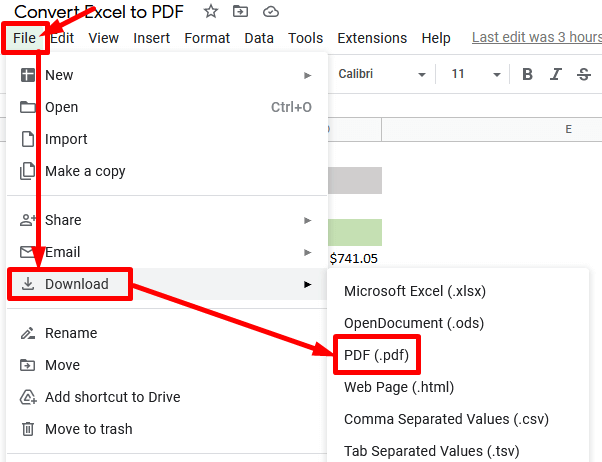
- Dirisha jipya litafunguliwa. Bofya kitufe cha Hamisha .
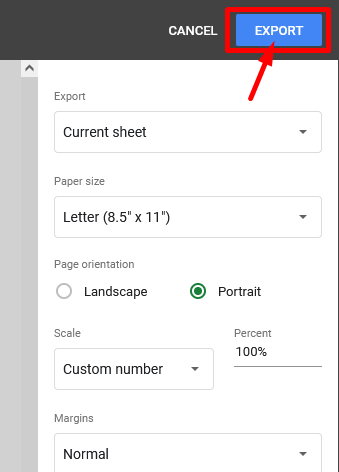
Haya ndiyo matokeo ambayo tumepata. 👇
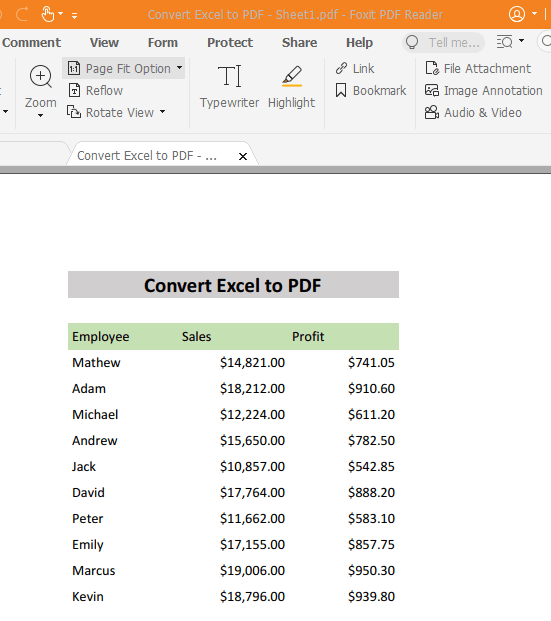
Maelezo ya Ziada
Ikiwa unataka kubinafsisha mpangilio wako wa PDF, basi unapaswa kujua kuhusu maelezo yafuatayo:
- Ili kubinafsisha mpangilio wako wa Chapisha au PDF, nenda kwenye kichupo cha Muundo wa Ukurasa kwenye utepe.
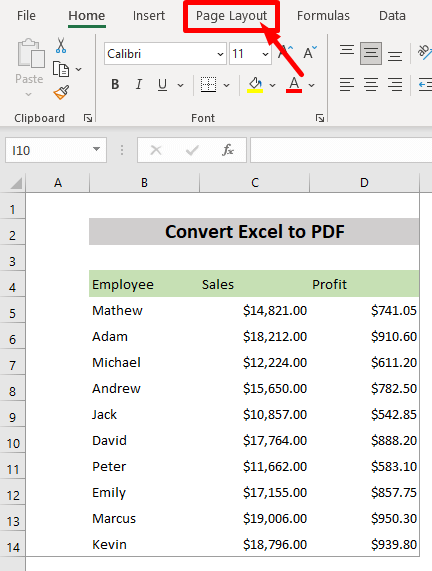
- Chaguo la kwanza, Pembezoni zitakusaidia kuweka pembezo za mpangilio wako wa PDF. Ikiwa unataka zaidi au kidogonafasi ndani ya ukurasa wako, ungefanyia kazi chaguo hili.
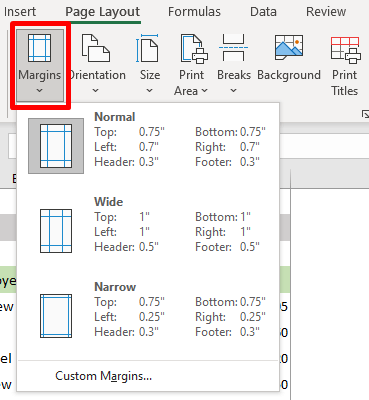
- Chaguo la pili, Mwelekeo litakusaidia kuweka mipangilio ukurasa wa mwelekeo kama picha au mazingira .
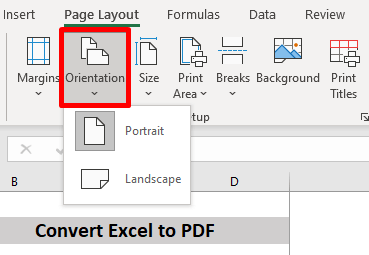
- Chaguo la tatu, Ukubwa itakusaidia kuweka ukubwa wa karatasi kama A4, A3, au saizi yoyote unayotaka.
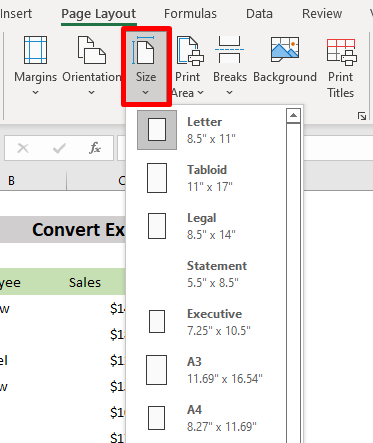
- Chaguo la nne, Eneo la Kuchapisha litakusaidia kubinafsisha kuchagua eneo lako la kuchapisha ili kuchapisha au kubadilisha hadi PDF.
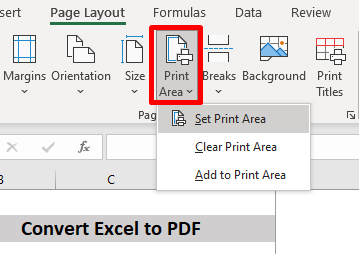
- Kwa kubofya chaguo la Mavunja , unaweza kuunda au kuondoa magawanyo ya kurasa popote unapotaka.
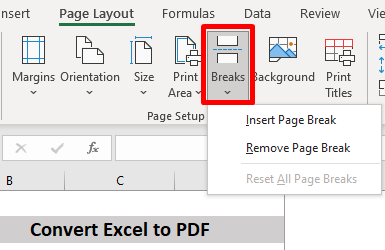
- Vichwa vya Kuchapisha vitafungua dirisha la Uwekaji Ukurasa ambapo unaweza kufanya kazi kwenye gridi , kichwa & kijachini , mpangilio wa ukurasa, n.k.
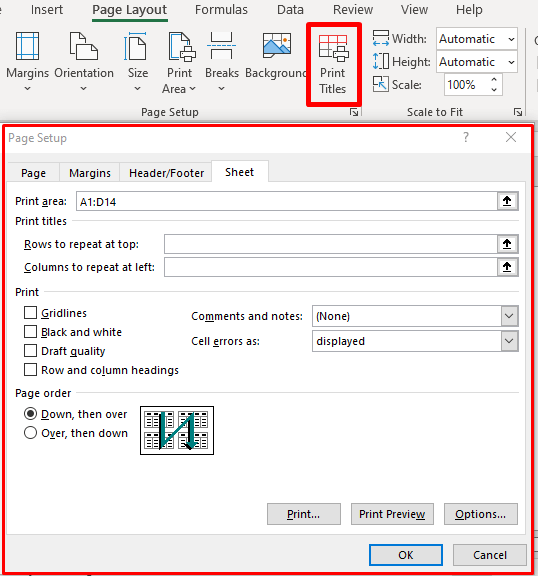
Soma Zaidi: Jinsi ya Kubadilisha Excel hadi PDF yenye Safu Wima Zote (Njia 5 Zinazofaa)
Mambo ya Kukumbuka
PDF ni aina ya faili tuli. Hii inamaanisha kuwa PDF haisasishi maadili. Kwa hivyo, unapobadilisha faili yako ya Excel kuwa PDF, hakuna data itakayobadilishwa tena, hata ukibadilisha data ya faili yako ya Excel.
Hitimisho
Hizi ndizo mbinu kadhaa za kubadilisha Excel hadi PDF. bila kupoteza umbizo. Natumai utapata habari hii kuwa muhimu na ya kuelimisha. Tafadhali jisikie huru kuwasiliana nasi ikiwa una maswali au mapendekezo. Kwa nakala nyingi zaidi kama hizi, tembelea exceldemy.com .

